1、数据表格如图中所示,左侧为源数据区包含姓名和收到的好评数,右侧图表展示区,也就是今天的课堂目标了。
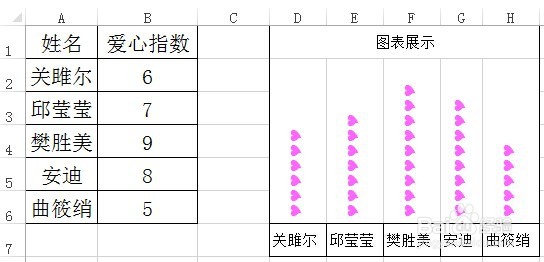
2、先来声明一点,这个看似高大上的柱形图,其实跟柱形图一点关系都没有,都是用字符填充起来的。选择D2:肛舀辨乔D6单元格区域,右键-设置单元格格式,在弹出设置单元格格式对话框中,选择“对齐”选项卡,设置文本方向为“-90”,并勾选合并单元格。

3、在D2单元格输入公式“=REPT("Y",INDIRECT(&孥恶膈茯quot;B"&COLUMN(B1)))”,会出现旋转的大写的Y,出现次数跟B列的单元格数据相同。

4、再次选择D2单元格,设置字体为Webdings,看看有啥变化没?

5、接下来,调整爱心的颜色,根据个人喜欢任意调整。

6、然后选择D2:H6单元格区域,按下快捷键Ctrl+R,将D列的格式和内容依次向右填充到H列。

7、最后一步添加人员姓名标签,在D7输入公式“=INDIRECT("A"&COLUMN(B1))”,填充至H7。

8、添加边框,至此棒棒的爱心柱形图就大功告成了!
